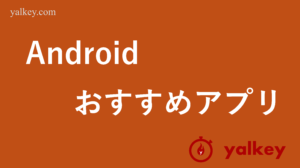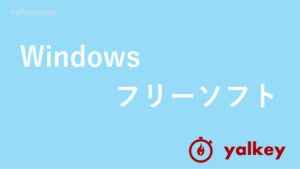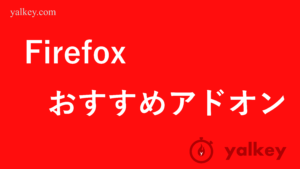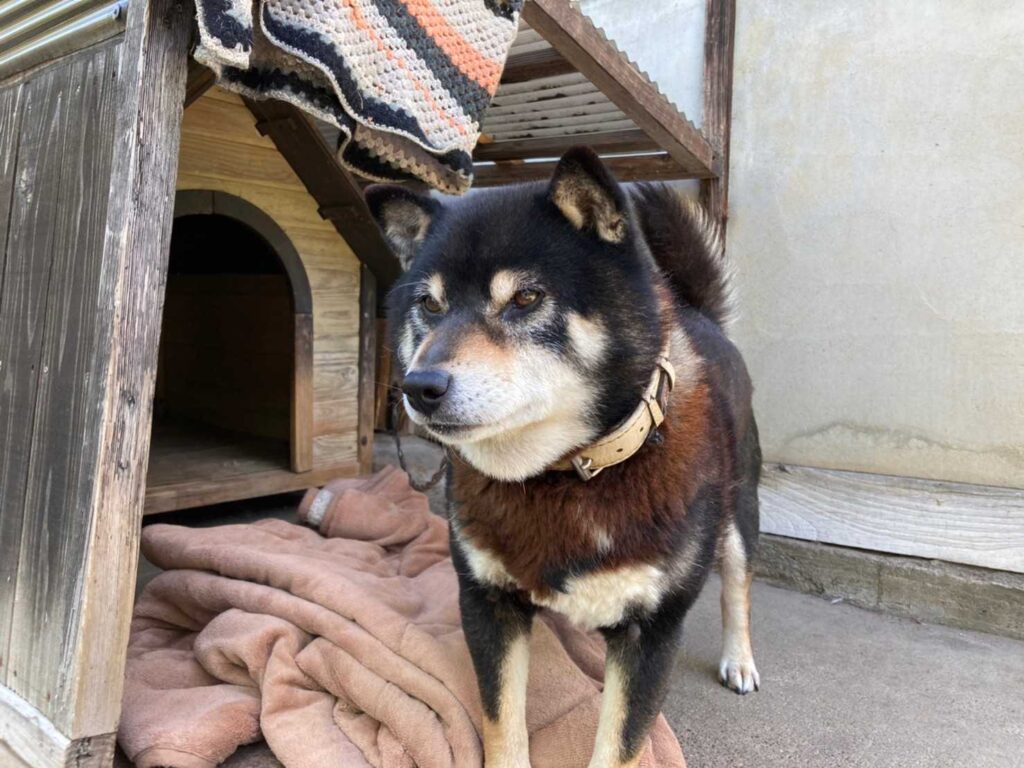
- yalkey管理人
- 県立高校→東大→東大院→新社会人
- 応用情報技術者&情報処理安全確保支援士 (セキュリティスペシャリスト)合格済み
↓東大生が開発した努力家向けSNS「yalkey」の詳細・無料アカウント作成はこちら!

Chrome拡張機能の基本と注意点
Chrome拡張機能とは?
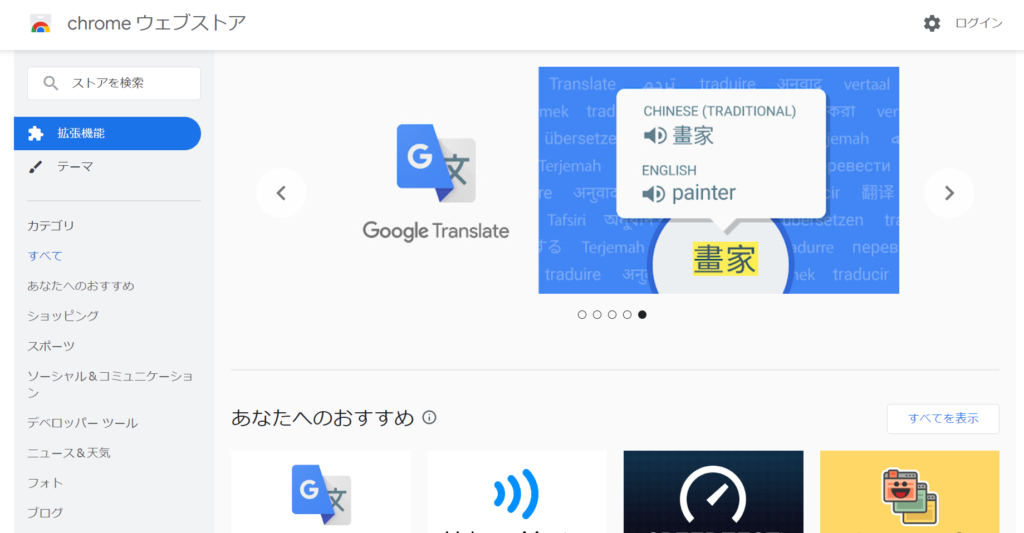
Chrome拡張機能とは、Webブラウザ「Google Chrome」に機能を追加するためのプログラムファイルのことを指します
スマホにアプリをインストールするような感覚で、専用のストアからChromeの拡張機能を追加することが可能です
なお、Chromeの拡張機能は、Google Chromeと同系統のブラウザ(いわゆるChromium系ブラウザ)であれば基本的にどのブラウザでも利用できます
↓主要なChromium系ブラウザ
- Google Chrome
- Microsoft Edge
- Brave
- Opera
- Vivaldi
- Sleipnir
↓Chromium系ではないブラウザ
- Safari
- Firefox
Firefox用の拡張機能については別記事にまとめてあるので、そちらをご覧ください↓
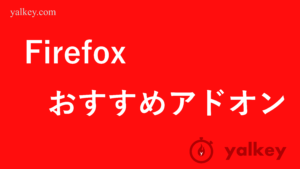
スマホ版Chromeについて
本記事の執筆時点においては、スマホアプリ版のGoogle ChromeではChromeの拡張機能は利用できません
Google Chromeで拡張機能を使うためには、パソコン版のGoogle Chromeを使う必要があるので注意してください
ちなみにですが、Kiwi Browserというアプリを使えばスマホでもChromeの拡張機能を利用することが可能です(詳細は”スマホ Chrome拡張機能”で検索してみてください)
また、Android版のFirefoxであれば公式アプリ上で拡張機能を利用できるので、Firefoxに乗り換えるのもアリかもしれません(詳細)
Chrome拡張機能の追加方法
Chrome拡張機能の追加方法は非常に簡単です
まずは、以下のリンクをクリックして「chrome ウェブストア」にアクセスします
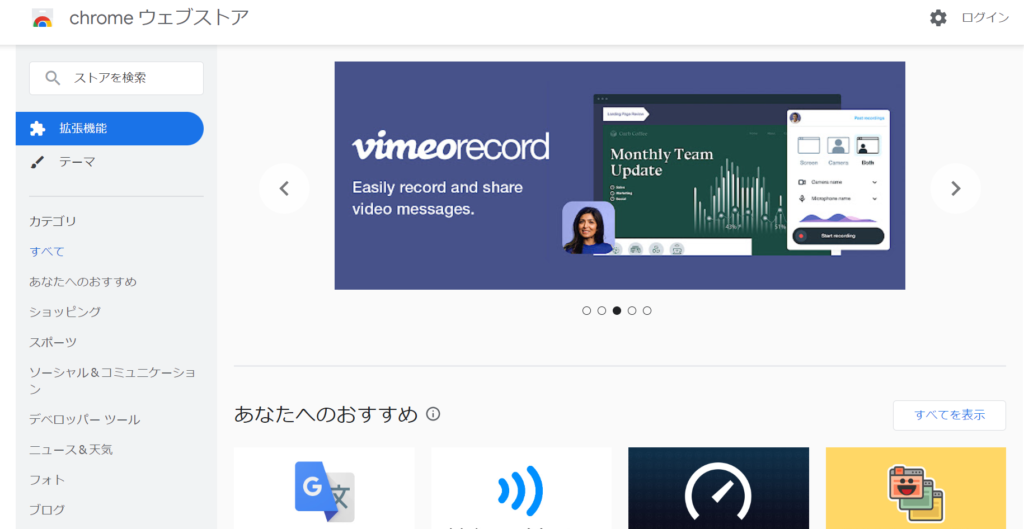
続いて、左側にある検索ボックスに追加したい拡張機能の名称を入力します
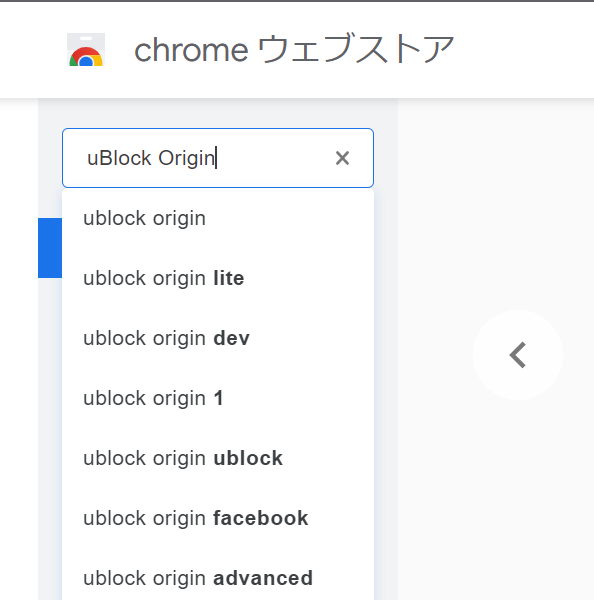
検索結果の一覧が表示されるので、追加したい拡張機能を選択
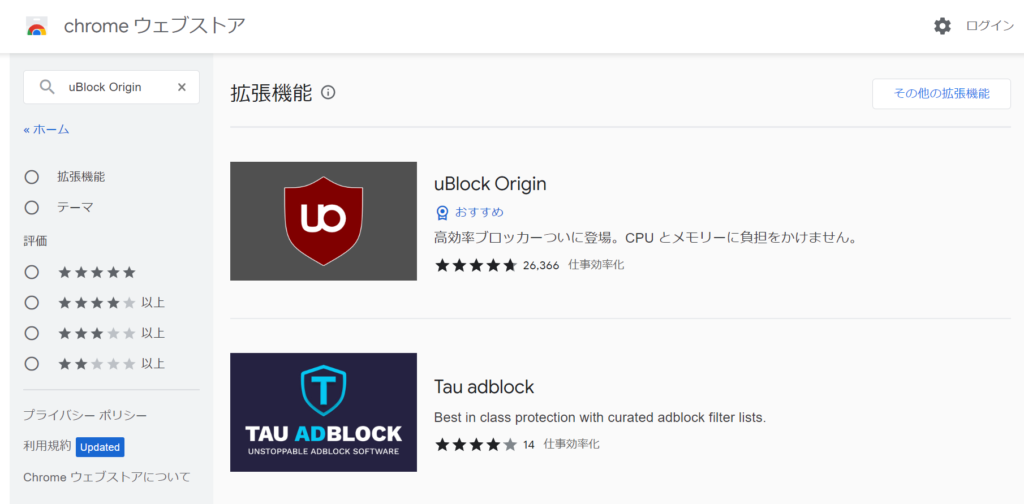
拡張機能の詳細ページが表示されます。あとは「Chromeに追加」をクリックすれば拡張機能の導入は完了です
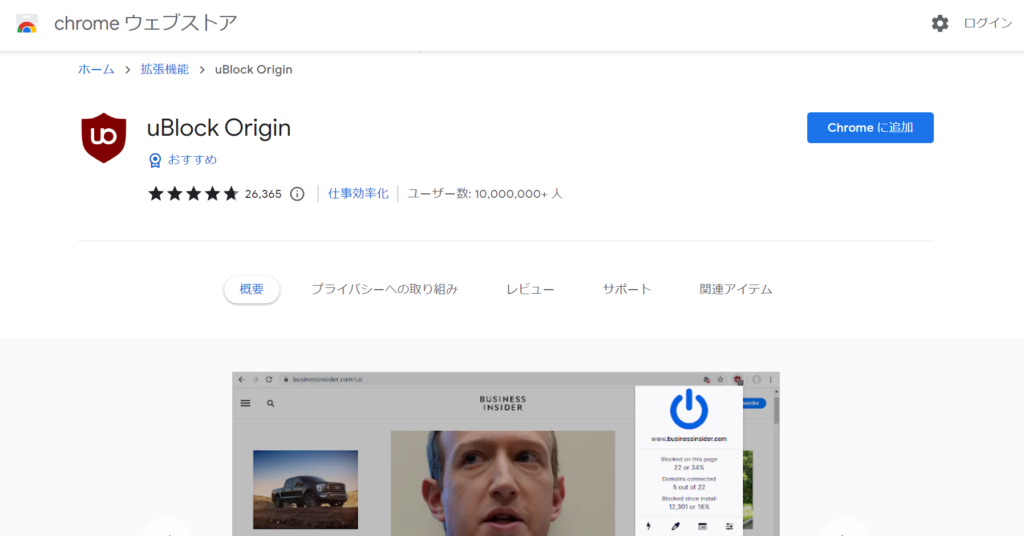
追加した拡張機能は、画面右上の拡張機能メニュー(ジグソーパズルのピースのアイコン)をクリックすると確認できます(Chromeの「設定」→左下の「拡張機能」から確認することも可能です)
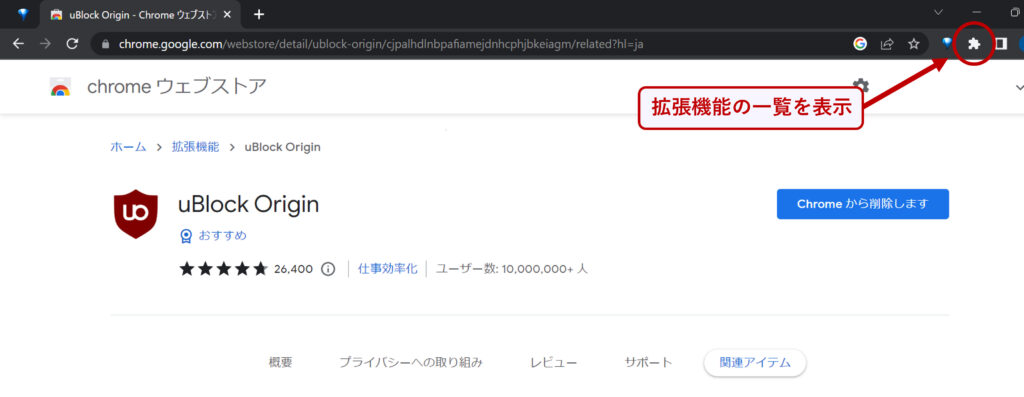
よく使う拡張機能は画面上部のツールバーに固定しておくと即座に起動できるようになるので便利です
拡張機能のアイコンをツールバーに固定したい場合には、拡張機能の一覧を開いて右にあるピンのマークをクリックしてください
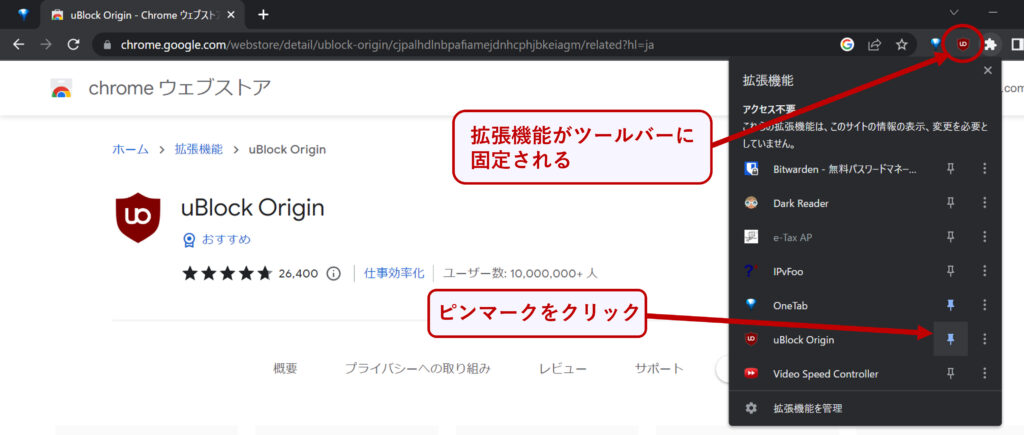
なお、本記事ではダウンロードページへのリンクも記載しておいたので、そちらから直接ダウンロードページに移動してもOKです
おすすめのChrome拡張機能
OneTab:ブラウザのタブをグループ化できる
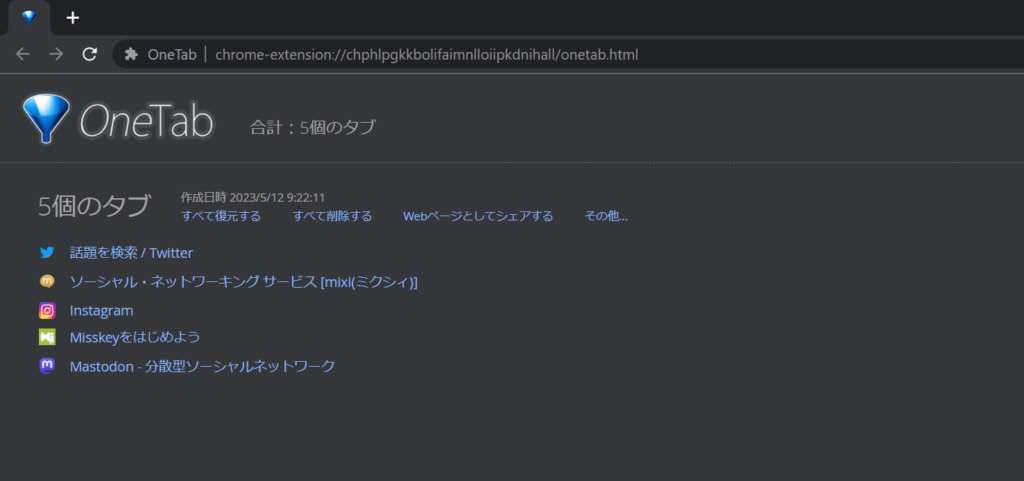
| 拡張機能名 | OneTab |
| 開発元 | OneTab Team |
| 主な機能 | ・開いているタブをグループ化 ・タブグループに名前をつけて保存 |
| 料金 | 無料 |
| ダウンロード | ダウンロードページ |
| 使い方・詳細 | One Tabの使い方、機能、導入方法 |
OneTabは、Chromeで開いているページをグループ化できるアドオンです
複数のタブを開いている状態で、OneTabのアイコンを1クリックすると、すべてのタブを1つのタブに集約できます
まとめたタブはタブグループとして名前をつけて保存することも可能。いつも使うWebページをタブグループとして保存しておけば、次回以降ページを一気に開けるので便利です
One Tabの機能、使い方、導入方法の詳細は以下の記事にまとめてあります
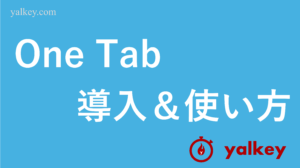
DeepL翻訳:超高精度な翻訳ツール
| 拡張機能名 | DeepL翻訳 |
| 開発元 | deepl.com |
| 主な機能 | ・選択したテキストを瞬時に翻訳 ・入力したテキストを外国語に切り替え |
| 料金 | 無料 |
| ダウンロード | ダウンロードページ |
| 公式サイト | DeepL公式サイト |
DeepL翻訳は、超高精度な翻訳サービス「DeepL」の公式拡張機能です
ブラウザ上でテキストを選択して翻訳ボタンをクリックするだけで、瞬時に翻訳してくれます
外国語の文章を読むときだけでなく、文章を書くときにも大活躍。日本語の文章を入力してからDeepLのアイコンをクリックすれば、即座に指定しておいた言語に翻訳してくれます(めちゃくちゃ便利です)
僕は、Web版のGmailやTwitterで英文を書く際に重宝しています
Video Speed Controller:動画の再生速度を細かく調整できる
| 拡張機能名 | Video Speed Controller |
| 開発元 | igrigorik |
| 主な機能 | ・動画の再生速度を通常より遅くしたり速くしたりできる ・0.1秒刻みで再生速度を変更可能 |
| 料金 | 無料 |
| ダウンロード | ダウンロードページ |
YouTubeやWebページに埋め込まれている動画の再生速度を細かく調整できる拡張機能です
再生速度を0.1倍刻みで調整可能。遅くすることも速くすることも可能となっています(最大で16倍速までいけるらしいです)
ショートカットキーが割り振られている点も便利です
Keepa:Amazonの価格変動の推移を確認できる
| 拡張機能名 | Keepa – Amazon Price Tracker |
| 開発元 | keepa.com |
| 主な機能 | ・Amazonの価格変動の推移を確認できる ・指定した価格を下回った際に通知を送信する機能も |
| 料金 | 無料 |
| ダウンロード | ダウンロードページ |
Keepaは、Amazonの価格変動の推移を確認できる拡張機能です
価格の変化をグラフで見やすく表示してくれるので「過去1年間と比較して今は買い時かどうか」といったことが一目で分かります
トラッキング機能を使えば、値下げをあった時にメールやWebプッシュ通知、RSSフィードなどで通知することも可能です
DownThemAll!:Webページ内の画像・動画を一括ダウンロード
| 拡張機能名 | DownThemAll! |
| 開発元 | Nils Maier |
| 主な機能 | ・Webページ内の画像、動画等を一括ダウンロード ・ダウンロードするファイルの条件も指定できる |
| 料金 | 無料 |
| ダウンロード | ダウンロードページ |
DownThemAll!は、Webページに含まれる画像ファイル・動画ファイルを一括でダウンロードできるアドオンです
ダウンロードするファイルの拡張子を指定できるため、「PNGとJPEG画像は保存したいGIFは保存したくない」みたいな要望にも答えてくれます
デフォルトで日本語化されているため、自分で日本語化パッチを適用しなくていい点もGoodですね
Dark Reader:Webページにダークテーマを適用可能
| 拡張機能名 | Dark Reader |
| 開発者 | Alexander Shutau |
| 主な機能 | ・Webページにダークテーマを適用 ・背景色を細かく調整可能 ・特定のWebサイトをダークテーマの適用から除外できる |
| 料金 | 無料 |
| ダウンロード | ダウンロードページ |
「Dark Reader」は、すべてのWebサイトに対して強制的にダークテーマを適用する拡張機能です
最近のアプリはダークテーマ(ダークモード)に対応しているものが多いですが、ダークテーマが使えるWebサイトはほとんどありません
「Webサイトを見るときにもダークテーマを使いたい!」という場合に重宝するのがDark Readerです
この拡張機能をONにしておけば、Webページの背景色を黒に、文字を白っぽい色に自動で切り替えてくれます
設定項目はかなり充実しており、明るさ、コントラスト、グレースケールなどを細かく調整できる他、特定のWebサイトだけをダークテーマの適用から除外するよう設定することも可能です
uBlock Origin:高性能な広告ブロッカー
| 拡張機能名 | uBlock Origin |
| 開発者 | Raymond Hill |
| 主な機能 | ・広告ブロック |
| ダウンロード | ダウンロードページ |
| 料金 | 無料 |
「uBlock Origin」は、高性能な広告ブロック用拡張機能です。
僕自身たくさんの広告ブロッカーを使ったことがありますが、uBlock Originはトップクラスの性能を誇ると思います
Webページの途中に表示される広告はもちろんのこと、YouTubeなどの動画に表示される広告もブロック可能です
最近は悪質な広告を大量に表示するサイトも多いので、そういうサイトに出会った際にはuBlock Originを使うようにしましょう
※広告をブロックしすぎるとサイト運営者や動画配信者の利益が減ってしまうので、よほど酷いサイト以外は広告を表示してあげるといいかと思います
Bitwarden:ログイン情報(パスワード等)を管理&同期
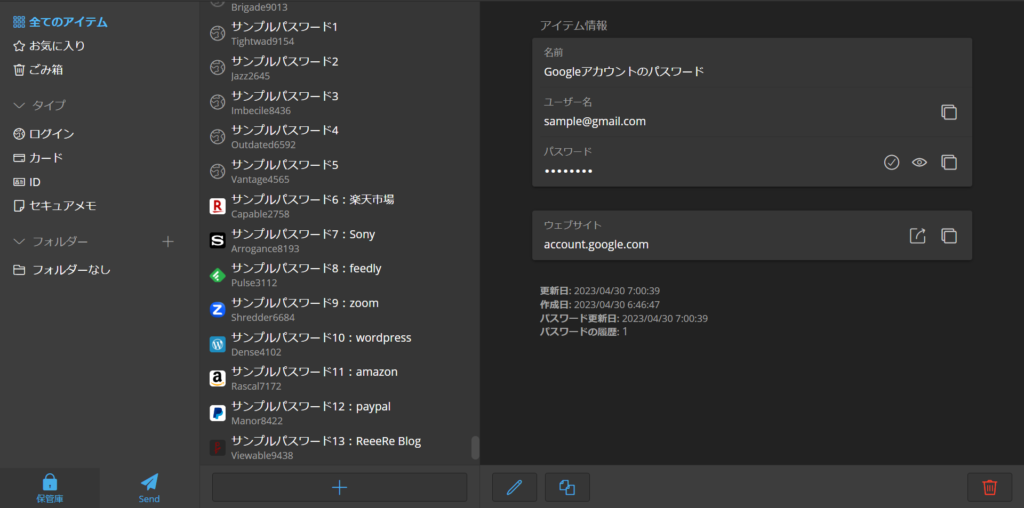
| 拡張機能名 | Bitwarden (ビットウォーデン) |
| 開発元 | 8bit Solutions LLC(本社:アメリカ カリフォルニア州) |
| 主な機能 | ・複数のデバイスでログイン情報(パスワード等)をクラウド同期 ・安全性の高いパスワードを自動生成 ・アプリ、ブラウザ上でログイン情報を自動入力 |
| 料金 | 無料 |
| ダウンロード | ダウンロードページ |
| 公式サイト | Bitwarden公式サイト |
「Bitwarden」は、パスワードなどのログイン情報を管理するフリーソフト。オープンソースとして開発されているソフトです
Bitwardenを使って保存したパスワードはクラウド上で管理されるため、スマホ・PC問わず複数の端末で自動入力できるようになります
パスワード管理機能はブラウザにも搭載されていますが、ブラウザと違ってBitwardenはソフト・アプリをまたいでログイン情報を入力可能です
たとえば、パソコンのブラウザでInstagramに登録した場合であっても、スマホアプリ版のInstagramにログインする際にパスワードを自動入力できます
なお、パスワード管理ツールにも様々な種類がありますが、無料ソフトの中ではBitwardenがダントツでおすすめです。有料でも良ければ「1Password」なんかが多機能でいいと思います
その他のChrome拡張機能
※時間があったら詳しめの解説書きます
- Return YouTube Dislike:YouTubeの低評価数を復活させる
- Sakura Check Linker:サクラレビュー(やらせレビュー)をチェックできる
- Blacklist:特定のWebサイトにアクセスできないようにする
- Find website used fonts:Webサイトで使われているフォントを教えてくれる
- Simple Tab Renamer:開いているタブの名前を変更できる
- Wappalyzer:Webサイトで使われているサーバー、CMS、解析ツールなどを丸裸に
- WordPress Theme Detector and Plugins Detector:サイトで使用しているWordpressテーマやプラグインを調べられる
- Superpower ChatGPT:ChatGPTを強化
- Youtube Subtitle Download Helper:YouTubeの字幕をダウンロードできるようにする
- Gmail reverse conversation:Gmailの返信を上に表示する(デフォルトとは逆にする)
おすすめソフト・アプリ・ツールの記事一覧